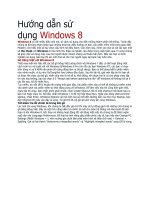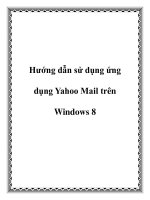hướng dẫn sử dụng window 8.1
Bạn đang xem bản rút gọn của tài liệu. Xem và tải ngay bản đầy đủ của tài liệu tại đây (585.3 KB, 20 trang )
Trải niệm và sử dụng
Windows tốt hơn.
Hướng dẫn sử dụng nhanh Windows 8.1 cho bạn.
Khám phá màn hình bắt đầu.
Màn hình bắt đầu là nơi hiển thị mọi thông tin cần thiết cho bạn. Các Live tiles sẽ giúp bạn luôn luôn cập nhật.
Nơi hiển thị các ứng dụng ưa thích của bạn và giúp bạn truy cập chúng dễ dàng và nhanh chóng nhất .
Để chạy ứng dụng:
Click hoặc chạm vào ô ứng dụng
Mà bạn muốn mở.
Để quay lại màn hình bắt đầu:
Vuốt từ cạnh phải của màn hình và
Sau đó nhấn vào nút Bắt đầu .
Trong một ứng dụng đang chạy,
bạn
Gọi thanh Charmbar từ cạnh phải
và
Nhấn nút Start .
Nhấn biểu tượng .
Truy cập vào tất cả ứng dụng của
bạn.
Các ứng dụng Lịch, Thời tiết và Tin tức, … không đủ cho công việc của bạn. Bạn đã cài thêm các ứng dụng cần
thiết
Nhưng không thấy nó trên màn hình Bắt đầu*. Bạn chỉ cần làm một vài thao tác sau để nhìn thấy chúng.
(*) Mặc định Windows 8.1 sẽ không ghim các ứng dụng mới lên màn hình Bắt đầu một cách tự động.
Để truy cập tất cả ứng dụng từ màn hình bắt đầu: Sắp xếp ứng dụng trong Giao diện ứng dụng:
To
pin
apps
to
the
Start
screen
in
the
Apps
view:
Dùng tay vuốt mạnh lên trên
Nhấp chuột trái vào
ở góc dưới bên trái
Nhấn Ctrl + Tab.
Nhấp chuột hoặc chạm vào
Ô tuỳ chọn sắp xếp.
Chọn và giữ các ứng dụng ưa thích
của bạn, sau đó nhấn Ghim vào màn
hình bắt đầu.
Chọn các ứng dụng ưa thích, sau đó
Nhấn chuột phải và chọn Ghim vào
Màn hình Bắt đầu.
Get around faster.
Với Windows bạn có thể thao tác nhanh hơn để chuyển đổi, tắt và tùy chọn các ứng dụng nhanh hơn từ các
cạnh
Và góc của màn hình thiết bị
Hiển thị danh sách các ứng dụng đang mỏ: Hiển thị các lệnh và tùy chọn trong ứng dụng: Đóng ứng dụng::
Màn hình Bắt đầu
.
Trong giao diện ứng dụng,
Vuốt nhẹ từ cạnh bên trái bằng
Các ngón tay của bạn qua bên
Phải. Sau đó dừng lại rồi vuốt
Ngược lại về bên trái.
Đưa chuột đến góc trên bên trái
Và nhẹ nhàng di chuyển chuột
Xuống dọc theo cạnh màn hình.
Vuốt lên hoặc vuốt xuống từ cạnh
dưới hoặc cạnh trên của màn hình
bằng tay bạn.
Nhấn chuột phải ở trên giao diện
ứng dụng bạn đang mở.
Kéo và giữ cạnh trên của ứng
dụng xuống dưới cùng của màn
hình*
Press Alt + F4.
Nhấn + Tab. Nhấn + Z.
Thanh Charm luôn có mặt khi bạn
cần.
No matter where you are in Windows, the charms help you execute the tasks you do most often.
The five charms—Search, Share, Start, Devices, and Settings—provide access to common tasks
and are always available from the right side of your screen.
To
reveal
the
charms:
Vuốt nhẹ từ cạnh phải của màn hình
bằng tay bạn
Đưa chuột đến góc trên hoặc dưới
của cạnh phải màn hình và nhẹ
nhàn đưa chuột lên hoặc xuống
dọc theo cạnh màn hình.Nhấn
+ C.
Tìm kiếm:
Tìm kiếm nhanh chóng tệp, ứng dụng, thiết đặt của bạn trong PC hay nội dung từ Internet
Chia sẻ:
Chia sẻ trang web, ảnh chụp màn hình hay ứng dụng, … của bạn đến bạn bè qua Email hoặc mạng nội bộ
Băt đầu:
Quay trỏ lại màn hình Bắt đầu hoặc ứng dụng đang mở gần nhất nhanh chóng.
Thiết bị:
Quản lý thiết đặt cho các thiết bị đầu ra như: màn hình ngoài, máy chiếu, máy in,….
Thiết đặt:
Quản lý các thiết đặt thường dùng như: Nguồn, độ sáng, bàn phím, thông báo, âm lượng,
Chạy đa nhiệm dễ dàng và hiệu quả.
Windows giúp bạn thực hiện công việc nhanh chóng và dễ dàng hơn với chế độ đa nhiệm hiệu quả. Bạn sẽ
Không cần phải lo mình sẽ không thực hiện được nhiều công việc cùng lúc bởi Windows có thể giúp bạn thực
hiện cùng lúc nhiều công việc với 4 ứng dụng khác nhau trên cùng một màn hình*
Xem và sử dụng nhiều ứng dụng: Điều chỉnh kích thước của cửa sổ:
Với một ứng dụng đang mở, bạn có thể mở
Thêm một ứng dụng khác, sau đó kéo và thả
Cửa sổ ứng dụng về bên trái hoặc phải ứng
dụng đang mở.
Với hai ứng dụng đang mỏ, bạn kéo thả thanh
Phân chia để thay đổi kích thước hoặc ẩn cửa sổ đi.
*Số lượng ứng dụng có thể gắn phụ thuộc vào độ phân giải màn hình của bạn.
Tìm kiếm mọi thứ bạn cần.
Băt đầu nhập bất cứ lúc nào trên màn hình Bắt đầu và Bing Smart Search sẽ giúp bạn tìm kiếm mọi thứ như:
tệp, thiết đặt, ứng dụng có trên PC của bạn hoặc thông tin trên Internet. Sau khi tìm kiếm nó sẽ hiện thị kết
quả cho
Bạn theo cách mà bạn chưa từng được thấy bao giờ.
Gọi thanh Charm, sau đó chọn Tìm kiếm. Nhập
từ
Bạn muốn tìm kiếm sau đó nhấn Enter hoặc
chọn
từ danh sách gợi ý bên dưới
Kết quả tìm kiếm được tìm thấy từ các ứng dụng
Hoặc từ Internet. Nó sẽ được phân loại rõ ràng.
Kết
Quả tìm kiếm sẽ được lấy từ PC bạn đầu tiên,
sau
đó hiển thị các kết quả từ các ứng dụng, sau
cùng
là nội dung từ Internet. Đương nhiên nó cũng
hiển
thị ảnh thu nhỏ của kết quả tìm kiếm.
Nhấn + S và nhập từ để tìm kiếm
.
Bàn làm việc của bạn tốt hơn.
Bàn làm việc quen thuộc với cách truy cập dễ dàng. Nó là nơi bạn có thể sử dụng các ứng dụng ưa thích như:
Word
Excel, Power Point, … Bạn có thể chuyển đổi sang màn hình Băt đầu và bàn làm việc dễ dàng bằn nút Start
quen thuộc bất cứ khi nào bạn cần.
Truy cập Bàn làm việc từ màn hình Bắt đầu:
Chạm hoặc Click vào nút
Start
tại góc dưới bên trái
:
Chạm hoặc Click vào ô Bàn làm việc. Chạm hoặc Click vào nút
Start
tại góc dưới bên trái.
Nhấn + D. Nhấn .
Bắt đầu với phong cách của bạn.
Bạn thích khởi động vào Bàn làm việc trước hay dùng hình nền Bàn làm việc cho màn hình Bắt đầu?
Không sao, chúng tôi cho phép bạn làm điều đó vì Windows là của riêng bạn. Để thực hiện bạn nhấn chuột phải
Vào một vị trống của thanh Tác vụ, sau đó click vào Thuộc tính và nhấn vòa thẻ Dẫn hướng.
Hiển thị Bàn làm việc khi đăng nhập:
Chọn
When
I
sign
in
or
close
all
apps
on
a
screen,
go
to
the
desktop
instead
of
Start
.
Sử dụng hình nền Bàn làm việc cho màn hình Bắt đầu:
Chọn
Show
my
desktop
background
on
Start.
Hiện thị tất cả ứng dụng khi vào màn hình Bắt đầu:
Chọn
Show
the
Apps
view
automatically
when
I
go
to
Start.
Windows theo sở thích của bạn.
Thay đổi Windows theo sở thích của bạn. Thay đổi kích thước các hình xếp, đưa những trang web ưa thích hay
những người bạn của bạn lên Màn hình Bắt đầu. Tùy biến màu sắc Windows theo sở thích của cá nhân bạn hay
yêu
cầu do công ty bạn đề ra dễ dàng.
Thay đổi kích thước các hình xếp : Đổi hình nền Màn hình Bắt đầu:
Nhấn và giữ hoặc Click chuột phải vào ứng dụng
Setting, sau đó nhấn Cá nhân hoá. Chọn màu và ảnh nền
Bạn thích nhất.
Di chuyển và nhóm các ứng dụng.
Bạn có thể sắp xếp các hình xếp ứng dụng ưa thích hay các ứng dụng cho công việc vào một nhóm để dễ dàng thao
tác trên màn hình Bắt đầu.
Tạo nhóm ứng dụng mới trên màn hình Băt đầu: Đặt tên cho nhóm ứng dụng: Di chuyển nhóm ứng dụng:
Click vào Đổi kích cỡ.
Trên màn hình Bắt đầu, gọi thanh Charm và nhấn
Nhấn và giữ các hình xếp đầu tiên sau
Đó chọn các hình xếp khác rồi kéo thả
Chúng đến nơi bạn cần.
Chọn 1 hoặc nhiều hình xếp cần di chuyển
trong một lần. Sau đó kéo và thả các hình
xếp đến nơi bạn cần trên Màn hình Bắt đầu.
Click chuột phải hoặc vuốt từ
Cạnh dưới màn hình, sau đó nhấn
Thay đổi. Bây giờ Click chuột trái
Hoặc chạm vào Nhóm tên và nhập
Tên nhóm bạn muốn.
Thực hiện thao tác kéo các ngón tay
Vào nhau để thu nhỏ các hình xếp. Sau
Đó chọn và kéo thả một nhóm bất kỳ.
Sau đó nhấn vào bất kỳ noi nào để trở
Lại bình thường.
Nhấn chuột phải vào để thu nhỏ
Chọn và giữ nhóm cần di chuyển. Sau
Đó click bất kỳ chỗ nào để trở lại
Bình thường.
Cá nhân hoá Windows của bạn.
Windows làm cho cuộc sống của bạn sống động hơn, làm việc dễ dàng hơn. Windows cho phép bạn cá nhân
hoá
Riêng cho bản thân. Bạn có thể thay đổi các thiết đặt cho PC, tạo Slide show ảnh hay chọn ứng dụng sẽ hiển thị
trên màn hình khoá. Thiết đặt PC sẽ giúp bạn làm việc này.
Để truy cập vào thiết đặt cá nhân:
Gọi thanh Charm và nhấn Thiết đặt,
Sau đó chọn Thay đổi thiết đặt PC.
Bây giờ bạn đã có thể thay đổi các thiết
Đặt cá nhân theo ý thích của mình.
Tạo Slide Show cho Màn hình khoá
Trong Thiết đặt PC, bạn chọn PC và Thiết
Bị
và chọn Màn hình khoá. Bật Slide show
Chọn hình ảnh ưa thích từ PC, Sky Drive
Hay từ điện thoại Windows Phone của bạn.
Những thao tác khi sử dụng Tablet.
Vuốt từ cạnh phải của màn hình, nhấn
Start
.
Vuốt từ cạnh phải của màn hình.
Vuốt từ cạnh trái của màn hình.
Vuốt từ cạnh trên hoặc cạnh dưới màn hình.
Vuốt từ cạnh trái màn hình rồi vuốt ngược lại
Trượt từ cạnh trái màn hình, giữ và kéo thả ứng dụng
sang bên phải.*
Trượt từ cạnh trái màn hình, giữ và kéo thả ứng dụng sang bên trái.*
Kéo thả cạnh trên của ứng dụng xuống dưới cùng màn hình.
Chạm hai hoặc nhiều ngón tay vào màn hình và di chuyển các ngón tay
chụm
lại để thu nhỏ và di chuyển các ngón Tây ra xa để phóng to.
Nhấn và chọn các ứng dụng.
* Độ phân giải tối thiểu1366 x 768.
Quay lại màn hình Bắt đầu hoặc ứng dụng mở trước đó.
Gọi thanh Charm.
Chuyển sang các ứng dụng khác đang mở.
Hiện thị các tuỳ chọn và lệnh của ứng dụng .
Hiển thị danh sách các ứng dụng đang mở
Gắn ứng dụng sang bên phải màn hình .
Gắn ứng dụng sang bên trái màn hình.
Đóng ứng dụng.
Thu phóng.
Chọn các tệp và ứng dụng.
Những thao tác khi sử dụng chuột.
Click chuột vào nút Start ở góc dưới bên .
Đưa chuột đến góc trên hoặc dưới của cạnh phải màn hình, sau đó
Di chuột đi lên hoặc xuống dọc theo cạnh màn hình.
Di chuột xuống góc trái màn hình và chọn ứng dụng đang mở.
Nhấn phải chuột trong giao diện ứng dụng.
Di chuột lên góc trên hoặc dưới cạnh bên trái màn hình và đưa chuột
Lên hoặc xuống dọc theo cạnh màn hình.
Chọn ứng dụng từ cạnh trái của màn hình sau đó kéo sang bên phải.*
Chọn ứng dụng từ cạnh trái của màn hình sau đó kéo sang bên trái.*
Nhấn và giữ cạnh trên màn hình rồi kéo xuống dưới cùng
Giữ phím Ctrl sau đó lăn chuột.
* Độ phân giải tối
thiểu1366 x 768
Get
back
to
the
Start
screen
or
previous
app
(a
lternating).
Open
the
charms.
Switch
to
your
last
app.
Show
app
commands.
See
a
list
of
open
apps.
Snap
app
right.
Snap
app
left.
Close
an
app.
Zoom.
Sử dụng phím tắt nhanh hơn.
+C
+H
+S
+F
+Q
+W
+I
+K
+D
+L
Đi đến màn hình Bắt đầu.
Gọi thanh Charm.
Mở Chia sẻ.
Mở Tìm kiếm.
Tìm kiếm tệp trên PC.
Tìm kiếm ở mọi nơi
Tìm kiếm thiết đặt
Mở thiết đặt.
Mở Thiết bị.
Ẩn/Hiện Bàn làm việc.
Khoá máy.
+T
+R
+X
+
comma
(,)
+
Cộng
(+)
/
Trừ (-)
+
Home
+
Tab
+
Alt
+
Enter
+
phím cách
+Z
+U
+P
Xem lần lượt các cửa sổ
trên Bàn làm việc.
Chạy ứng dụng.
Mở Menu nhanh.
Peek at Desktop.
Phóng to hoặc thu nhỏ.
Cực tiểu hoá tất cả trừ cửa
sổ đang sử dụng.
Chuyển đổi ứng dụng đang mở
(Không dùng cho ứng dụng Bàn làm việc).
Mở Windows Media Center.
Chuyển đổi bàn phím.
Hiển thị lệnh có trong ứng dụng.
Mở trung tâm dễ truy cập
Chọn chế độ hiển thị.